Un computer lento è più di un semplice fastidio: è un vero e proprio freno alla produttività e una fonte costante di frustrazione. Se aprire un programma richiede un’eternità e il cursore si blocca di continuo, non devi necessariamente pensare a sostituire il tuo PC. Esistono infatti diverse strategie efficaci e completamente gratuite per restituire al tuo computer la reattività perduta.
La soluzione più immediata per un PC lento è eseguire una pulizia del sistema, eliminando file inutili e disattivando i programmi superflui che si avviano automaticamente. Ottimizzare il software è spesso più efficace che acquistare nuovo hardware. Questo approccio non solo migliora le prestazioni, ma allunga anche la vita del tuo dispositivo senza spendere un solo euro.
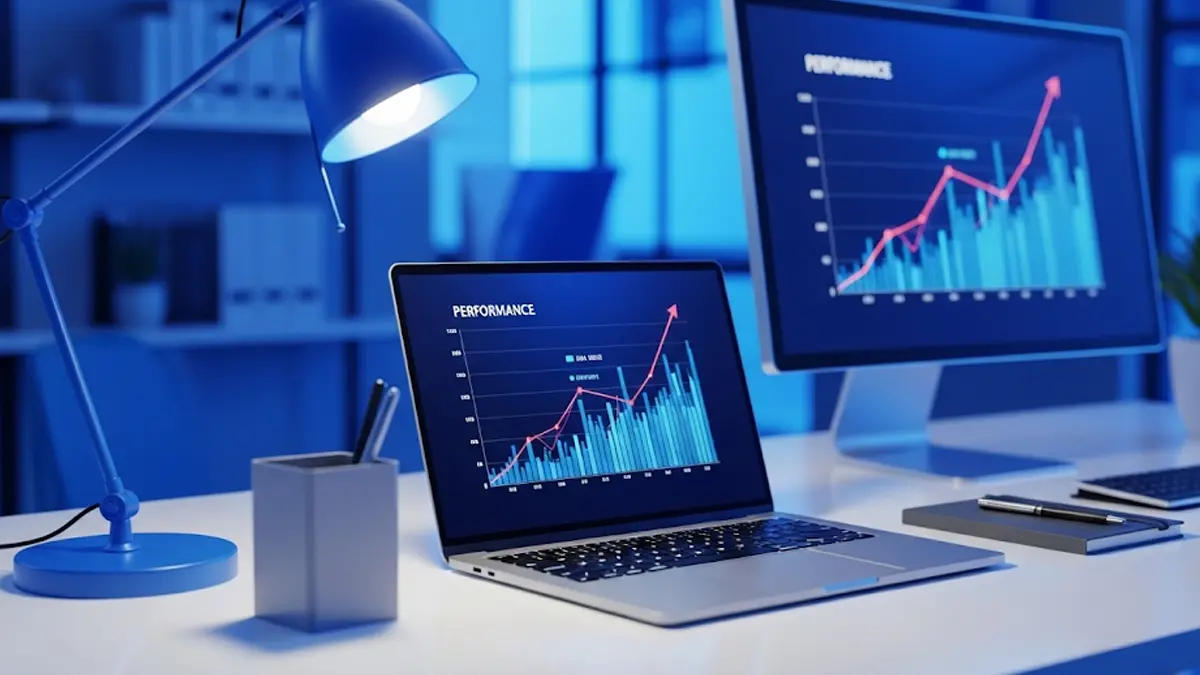
Perché il mio computer è diventato così lento?
Prima di passare alle soluzioni, è utile capire le cause. Un PC non rallenta da un giorno all’altro per un singolo motivo, ma a causa di un accumulo di fattori. Con il tempo, il disco si riempie di file temporanei, installiamo programmi che non usiamo più e decine di applicazioni si avviano in background, consumando preziose risorse come RAM e CPU.
Secondo uno studio condotto da Avast, oltre il 55% delle applicazioni installate su un PC non viene aggiornato regolarmente, portando a problemi di performance e sicurezza. Un’altra causa comune è la frammentazione dei dati sui vecchi dischi meccanici (HDD) e la mancanza di aggiornamenti dei driver, i “manuali di istruzioni” che dicono al sistema operativo come usare l’hardware.
1. Elimina i Programmi che Non Usi: il Decluttering Digitale
Quante volte hai installato un software per un’esigenza momentanea, per poi dimenticartene? Ogni programma installato occupa spazio e può avere processi in esecuzione in background che rallentano il sistema.
Come fare? Sia su Windows 10 che su Windows 11, il processo è semplice:
- Vai su Impostazioni > App > App e funzionalità.
- Scorri l’elenco di tutti i programmi installati.
- Individua quelli che non usi più, clicca sui tre puntini a lato e seleziona Disinstalla.
Fai attenzione a non rimuovere software essenziali per il funzionamento del sistema o dei componenti hardware (es. driver audio o video). Una buona regola è: “se non sai cos’è, prima cercalo su Google”.
2. Disattiva i Programmi all’Avvio: Meno Attesa, Più Efficienza
Molti programmi si impostano per avviarsi automaticamente all’accensione del PC, anche se non ne hai bisogno subito. Questo allunga drasticamente i tempi di avvio e mantiene impegnate le risorse del computer.
Come disattivarli?
- Premi la combinazione di tasti
Ctrl + Maiusc + Escper aprire il Task Manager (Gestione Attività). - Clicca sulla scheda Avvio (o “App di avvio”).
- Vedrai un elenco di programmi e il loro “Impatto di avvio” (Alto, Medio, Basso).
- Clicca con il tasto destro su ogni programma non essenziale (es. Spotify, Skype, aggiornatori software) e seleziona Disabilita.
Non preoccuparti, questo non disinstalla il programma, ma semplicemente impedisce che parta da solo. Potrai avviarlo manualmente quando ti serve.
3. Fai Spazio sul Disco: la Pulizia che Libera Risorse
Un disco rigido (specialmente se quasi pieno) può rallentare significativamente il PC. Windows accumula continuamente file temporanei, cache di sistema e altri dati “spazzatura” che possono essere eliminati in sicurezza.
Lo strumento integrato Pulizia disco è il tuo migliore alleato.
- Scrivi “Pulizia disco” nella barra di ricerca di Windows e avvialo.
- Seleziona l’unità principale (solitamente C:).
- Dopo una prima scansione, clicca su Pulizia file di sistema per un’analisi più approfondita.
- Spunta le voci come “File temporanei Internet”, “File di ottimizzazione recapito”, “Cestino” e “File temporanei”. Insieme possono liberare diversi Gigabyte di spazio.
Per un’ottimizzazione ancora più avanzata, puoi attivare il Sensore memoria (Impostazioni > Sistema > Archiviazione), che pulirà automaticamente i file superflui a intervalli regolari.
4. Aggiorna i Driver: l’Importanza di Parlare la Stessa Lingua
I driver sono software cruciali che permettono al sistema operativo di comunicare correttamente con l’hardware (scheda video, scheda di rete, ecc.). Driver obsoleti possono causare instabilità e cali di performance.
“Mantenere i driver aggiornati è come assicurarsi che ogni musicista in un’orchestra abbia lo spartito corretto. Senza, il risultato è solo caos,” afferma un noto adagio tra i tecnici informatici.
Come aggiornarli gratuitamente? Windows Update è il modo più semplice e sicuro. Vai su Impostazioni > Aggiornamento e sicurezza > Windows Update e clicca su “Verifica disponibilità aggiornamenti”. Spesso, gli aggiornamenti dei driver vengono proposti insieme a quelli di sistema. In alternativa, puoi andare in “Opzioni avanzate” > “Aggiornamenti facoltativi” per trovare specifici aggiornamenti dei driver.
5. Ottimizza gli Effetti Visivi: Meno Fumo, Più Arrosto
Le animazioni, le trasparenze e le ombre di Windows sono gradevoli alla vista, ma consumano risorse. Se la velocità è la tua priorità, puoi sacrificarle per un notevole aumento di reattività.
Come regolarli?
- Scrivi “visualizza impostazioni di sistema avanzate” nella barra di ricerca e apri il risultato.
- Nel tab Avanzate, sotto la sezione “Prestazioni”, clicca su Impostazioni….
- Nella nuova finestra, seleziona l’opzione Regola in modo da ottenere le prestazioni migliori.
Questa impostazione disattiverà tutte le animazioni superflue. Il look del sistema diventerà più “spartano”, ma la velocità di apertura delle finestre e dei menu migliorerà visibilmente.
6. Controlla la Presenza di Malware: i Nemici Silenziosi
A volte, un PC lento non è sovraccarico, ma infetto. Virus, spyware e altri malware possono operare in background, rubando risorse per eseguire operazioni dannose.
Anche se hai già un antivirus, una seconda opinione non fa mai male. Utilizza uno strumento di scansione on-demand affidabile e gratuito come Malwarebytes Free. Scaricalo dal sito ufficiale, installalo ed esegui una scansione completa del sistema. Spesso rileva minacce che altri software potrebbero non aver notato.
7. Deframmenta e Ottimizza le Unità (ma solo se hai un HDD)
Attenzione: Questo passaggio è utile solo per i tradizionali dischi rigidi meccanici (HDD). NON eseguire la deframmentazione su un’unità a stato solido (SSD), perché è inutile e ne riduce la durata.
La frammentazione si verifica quando i pezzi di un singolo file vengono salvati in posizioni diverse sul disco, costringendo la testina a muoversi di più per leggerli.
Come fare?
- Scrivi “Deframmenta e ottimizza unità” nella barra di ricerca.
- Seleziona il tuo disco HDD.
- Clicca su Ottimizza.
Windows 10 e 11 gestiscono già questa operazione in automatico, ma una verifica manuale può essere utile se noti rallentamenti specifici nell’apertura dei file.
Domande Frequenti (FAQ)
D: I programmi per velocizzare il PC funzionano davvero? R: Sì, software come CCleaner o Ashampoo WinOptimizer Free possono essere efficaci. Automatizzano molte delle operazioni descritte, come la pulizia dei file temporanei e la gestione dei programmi in avvio. Tuttavia, è importante scaricarli solo dai siti ufficiali per evitare di installare software indesiderato insieme a essi.
D: Aggiornare a Windows 11 può rallentare il mio PC? R: Dipende dall’hardware. Se il tuo computer soddisfa a malapena i requisiti minimi per Windows 11, potresti notare un rallentamento. Se invece l’hardware è recente e compatibile, l’aggiornamento potrebbe persino migliorare le prestazioni grazie a una migliore gestione dei processi in background e delle risorse di sistema.
D: Quanto spesso dovrei fare questa manutenzione? R: Una buona abitudine è eseguire una pulizia del disco e un controllo dei programmi in avvio ogni 2-3 mesi. Gli aggiornamenti di sistema e dei driver, invece, andrebbero installati non appena disponibili. Una manutenzione regolare previene l’accumulo di “disordine digitale” e mantiene il PC reattivo nel tempo.
Curiosa per natura e appassionata di tutto ciò che è nuovo, Angela Gemito naviga tra le ultime notizie, le tendenze tecnologiche e le curiosità più affascinanti per offrirtele su questo sito. Preparati a scoprire il mondo con occhi nuovi, un articolo alla volta!




